原点に、あるいは設定したプリミティブ オプションに従ってシーン ビュー内でマウスをクリックした場所にはどこにでも、ポリゴン ベースのジオメトリ プリミティブを作成します(インタラクティブ作成(Interactive Creation))。次に、標準ツールおよびポリゴン メニュー項目を使用して、その新しいオブジェクトを移動、スケール、回転、シェイプを変更するすることができます。
作成 > ポリゴン プリミティブ > プリズム(Create > Polygon Primitives > Prism) 
プリズムは、2 つのポリゴン フェースが平行なプレーンにあり、残りのフェースが平行四辺形になっている多面体です。
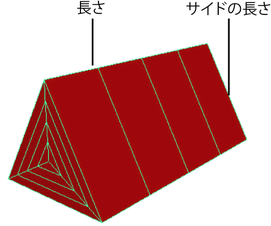
プリズムを作成する場合、次のオプションを設定することができます。
作成 > ポリゴン プリミティブ > ピラミッド(Create > Polygon Primitives > Pyramid) 
ピラミッドは、1 つのポリゴン ベースと、フェースに対して共通の頂点をもつ三角形を備えた多面体です。Maya では、正三角形を備えた、3、4、または 5 面のピラミッドが作成されます。
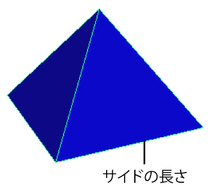
ピラミッドを作成する場合、次のオプションを設定することができます。
作成 > ポリゴン プリミティブ > パイプ(Create > Polygon Primitives > Pipe) 
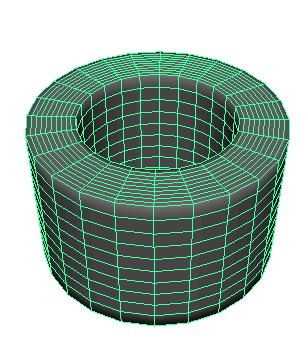
このオプションは、シリンダ ポリゴン シェイプのオプションに厚み(Thickness)(壁の厚みを指定)を加えたものに非常によく似ています。
作成 > ポリゴン プリミティブ > らせん(Create > Polygon Primitives > Helix) 
らせんは、シリンダ上にあって、その軸に対して垂直なプレーンとの角度が一定の 3D 空間のカーブです
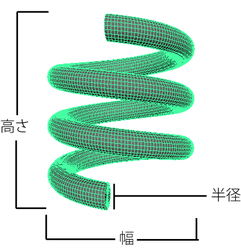
作成 > ポリゴン プリミティブ > サッカー ボール(Create > Polygon Primitives > Soccer Ball) 
サッカー ボールは、切頂二十面体です(六角形と五角形が交互になった 32 のフェース)。
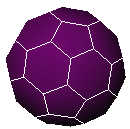
作成 > ポリゴン プリミティブ > 正多面体(Create > Polygon Primitives > Platonic Solids) 
さまざまなタイプのポリゴン正多面体を作成することができます。正多面体は、すべての辺が等しく、すべての角度が同じで、すべてのフェースが同一のシェイプです。この正多面体は次のとおりです。
(立方体 — 5 番目の正多面体 — には、別個のプリミティブ リストがあります。)
アトリビュート エディタ(Attribute Editor)で、または正多面体のオプション ボックスでプラトン タイプ(Platonic Type)を選択することによって、上記のタイプを切り替えることができます。
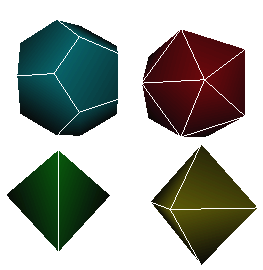
上記の 4 つのシェイプでは、次のオプションを設定することができます。
作成 > ポリゴン プリミティブ > インタラクティブ作成 (Create > Polygon Primitives > Interactive Creation)
マウスを使用してプリミティブを作成すると、トランスフォーム ツールを使用する必要なく、配置/スケールすることができます。このオプションはオフにするまで保持されます。詳細については、ポリゴン プリミティブを作成するを参照してください。
作成 > ポリゴン プリミティブ > 完了時に終了(Create > Polygon Primitives > Exit on Completion)
このオプションは、インタラクティブ作成(Interactive Creation)と相互作用します。完了時に終了(Exit on Completion)がオンの場合は、別のプリミティブを作成するために、プリミティブ タイプを再度選択する必要があります。このオプションがオフの場合は、他のツールを選択するまで、複数の同じタイプのプリミティブをインタラクティブに作成することができます。
このフィールドに入力する値によって、ポリゴン サーフェスのフェースが追加、または取り除かれて、プリミティブが変更されます。
ほとんどすべてのプリミティブは、高さ方向の軸に沿って細分割することができます。例外はらせんです。その代わりコイルごとに細分割されます。
径方向に対称なプリミティブは、軸を中心に細分割することができます。これには、球体、シリンダ、コーン、トーラス、パイプ、およびらせんが含まれます。
キャップ付きのプリミティブは、キャップを細分割することができます。これには、シリンダ、コーン、パイプおよびらせんが含まれます。
プレーンは、幅方向の軸に沿って細分割することができます。立方体は、幅方向に沿っても、デプス方向に沿っても細分割することができます。
このオプションは、インタラクティブ作成(Interactive Creation)には表示されません。
デフォルトでは、プリミティブは Y 軸に沿って作成されます。オプションを変更することによって、プリミティブの作成前に、そのデフォルト方向を変更することができます。
チャンネル ボックス(Channel Box)からは新しいプリミティブの方向を変更することはできませんが、アトリビュート エディタの軸(Axis)フィールドに値を入力することができます。
次の表には、各タイプのポリゴン プリミティブの共通の UV の作成(Create UVs)アトリビュートがリスト表示されています。
UV の作成(Create UVs)アトリビュートの詳細については、次を参照してください。
UV テクスチャ座標は、デフォルトで、テクスチャ マッピングするために割り当てられます。ポリゴン プリミティブでテクスチャ マッピングを予定していない場合は、オプション ウィンドウで UV の作成(Create UVs)オプションをオフすることができます。
UV がオブジェクトに存在しない場合は、マッピングされたテクスチャを確認することができません。これは、うっかり UV の作成(Create UVs)オプションをオフしたたままプリミティブ オブジェクトを作成した場合に起こることがあります。
この問題を修正するには、プリミティブのフェースを選択し、UV の編集(Edit UVs)メニューでマッピング項目のいずれかを使用します。
次に、UV テクスチャ エディタ(UV Texture Editor)を使用すると、作成された UV を表示することができます。オブジェクトを選択し、UV を作成するかUV の作成(Create UVs)メニュー項目の編集のいずれかを行います。
フェースまたはキャップ付きのプリミティブのテクスチャ マッピング オプション
フェースまたはキャップ付きのプリミティブのためのオプション ウィンドウには、テクスチャ マップを割り付けたときに、それでプリミティブをどのように覆うかを選択することができる、UV の作成(Create UVs)メニューが含まれています。この UV の作成メニューは、アトリビュート エディタからも使用することができます。
プリミティブのインタラクティブ作成(Interactive Creation)がオンになっている場合、以下のオプションを使用して、プリミティブの分割を任意で修正することができます。以下のオプションは、サブディビジョン アトリビュートを処理するプリミティブの場合にのみ存在します。